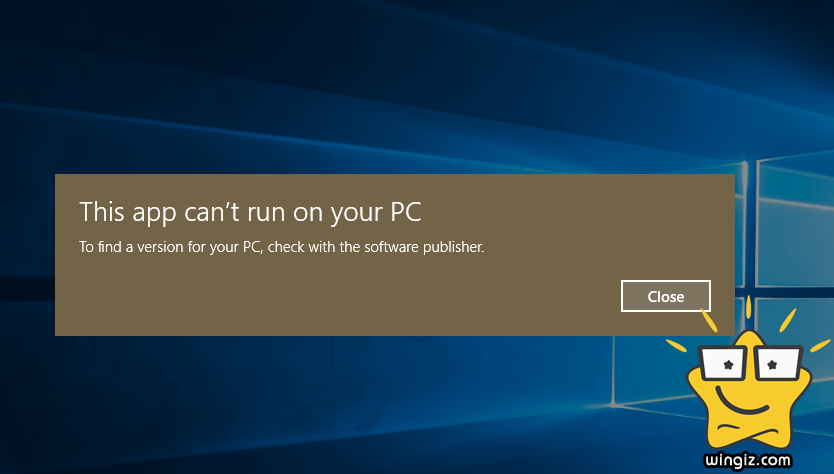
ويندوز 10 جاء بالكثير من المميزات والتحسينات الغير موجودة فى جميع إصدارات ويندوز السابقة، ويرجع هذا بفضل التحديثات المستمرة من شركة مايكروسوفت لهذا الإصدار والتى تأتى بجديد المزايا والتحسينات بجانب إصلاح المشاكل والعيوب التى يعانى منها المستخدمين وسد الثغرات الأمنية إلى غير ذلك من الأمور التى يجلبها التحديث إلى ويندوز 10 .
كل هذا لا يمنع من وجود مشاكل تقابل المستخدمين، لأن المشاكل لن تنتهى وهى موجودة فى جميع أنظمة التشغيل المختلفة . واليوم فى هذا المقال سوف نسلط الضوء على واحدة من أبرز المشاكل التى تواجه المستخدمين فى ويندوز 10 وكنت أعانى منها أنا شخصياً حتى تمكنت من تجاوزها وهى الأن لا تظهر معى، وأحببت أن أشارك معكم بعض الحلول لهذا المشاكلة التى تظهر عند تثبيت البرامج فى ويندوز 10 .
الحل الأول :
هذا الحل عن تجربة شخصية، عندما ظهرت معى رسالة This app can’t run on your PC فى نسخة ويندوز 10 المثبتة على جهازى أكتشفت بأن السبب وراء ذلك هو أن البرنامج الذى أقوم بتثبيته بنواة 32 بت فى حين نسخة الويندوز بنواة 64 بت، والعكس صحيح إذا كان البرنامج بنواة 64 بت والويندوز بنواة 32 بت فسوف تظهر معك هذه الرسالة، والحل فى هذه الحالة هو تحميل نسخة من البرنامج بنفس نواة الويندوز وعلى الفور سوف تختفى هذه الرسالة ويكون بإمكانك تحميل وتثبيت أى برنامج بكل سهولة .
الحل الثانى :
فى حالة إذا لم ينجح معك الحل الأول على الرغم من أنه عن تجربة شخصية فيمكنك تجربة هذا الحل وهو بالدخول إلى الإعدادات ” Settings ” ثم ” Update & Security ” وبعد ذلك أنقر على خيار ” For developers ” من القائمة الجانبية، وفى الأخير حدد ” Sideload apps ” كما فى الصورة أدناه .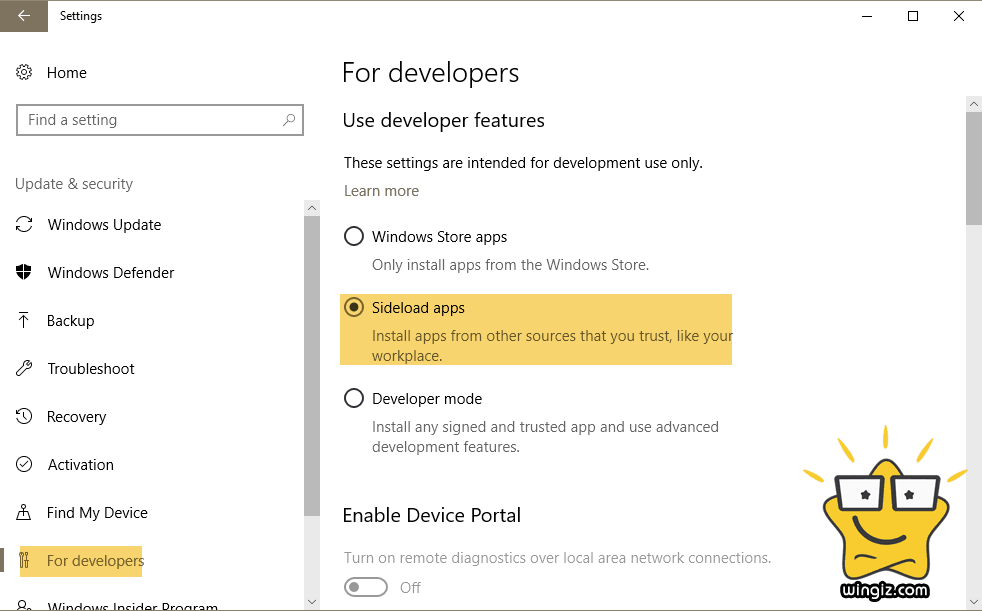
الحل الثالث :
إذا لم ينح معك الحل الثانى أنتقل للحل الثالث وهو إنشاء حساب مستخدم جديد فى ويندوز 10 وبعد الأنتهاء من إنشاء الحساب سوف تلاحظ إضافة إسم المستخدمي الجديد فى خيار مستخدمين آخرين أو Other users، أنقر على أسم المستخدم الجديد ومن ثم الضغط على تغيير نوع الحساب أو Change account type وقم بإختيار المدير أو Administrator ومن ثم قم بالضغط على موافق أو Ok.
الحل الرابع :
أنتقل إلى لوحة التحكم ” Control Panel ” ثم أنتقل إلى Security and Maintenance ومن ثم قم بالضغط على خيار الأمن أو Security وفى شاشة Windows SmartScreen ثم أنقر على تغيير الإعدادات أو Change settings وبعد ذلك حدد أو أنقر على Windows SmartScreen أو Don’t do anything Turn off Windows ثم ok .
كانت هى مجموعة من الحلول لحل مشكلة This app can’t run on your PC فى نسخة ويندوز 10 والتى تظهر تحديداً عند تثبيت برنامج . فى الأخير، نأمل بأن يستفيد الجميع من هذه الحلول وأن تنتهى المشكلة .